
|
|---|

Пример линейной связи между задачами
В панели инструментов в иконке  отображается индикатор с количеством подчиненных и связанных задач. Чтобы посмотреть список связанных задач, выберите пункт "Подзадачи" в выпадающем меню.
отображается индикатор с количеством подчиненных и связанных задач. Чтобы посмотреть список связанных задач, выберите пункт "Подзадачи" в выпадающем меню.
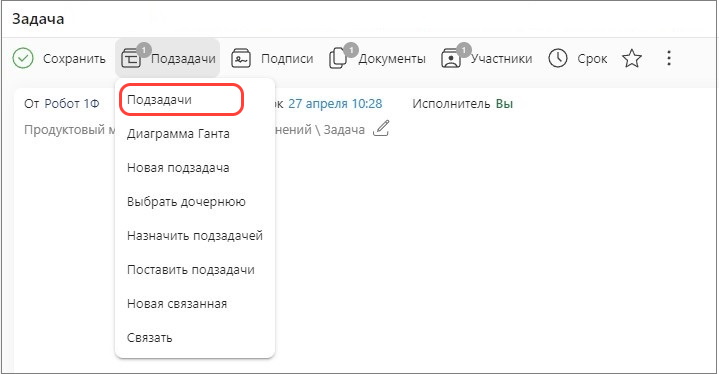
Просмотр подчиненных и связанных задач
В открывшемся окне связанные задачи отображаются в таблице в нижней части окна. Текущая задачи в списке выделена цветом. Для создания связей на панели инструментов расположены две кнопки Создать и Связать...
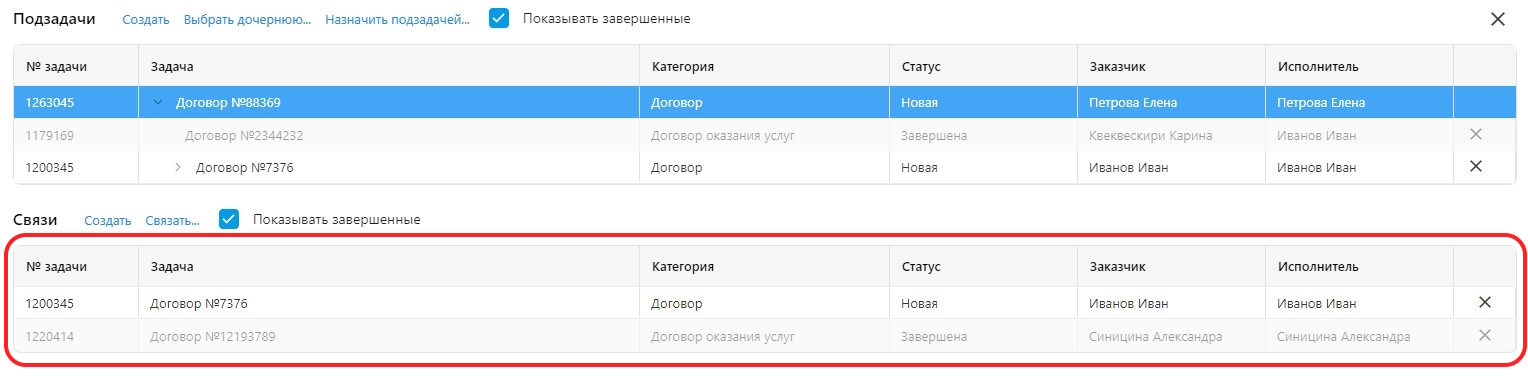
Таблица связанных задач
Чтобы показать только активные подзадачи, уберите галочку в поле Показывать завершенные. Завершенные задачи отображаются в списке более светлым шрифтом.
Система запоминает последнее значение настройки Показывать завершенные (включено/отключено) и отображает в соответствии с ним список связанных задач при последующих просмотрах окна в задачах данной категории.
Чтобы перейти в связанную задачу, кликните по соответствующей строке в таблице связанных задач. Чтобы удалить связь, кликните на иконку  в конце соответствующей строки таблицы связанных задач.
в конце соответствующей строки таблицы связанных задач.
Чтобы создать новую задачу и сразу связать ее с текущей, нажмите кнопку Создать на панели инструментов. В открывшемся окне вы можете либо выбрать текущую категорию - она отображается отдельным пунктом, либо выбрать другую категорию из дерева.
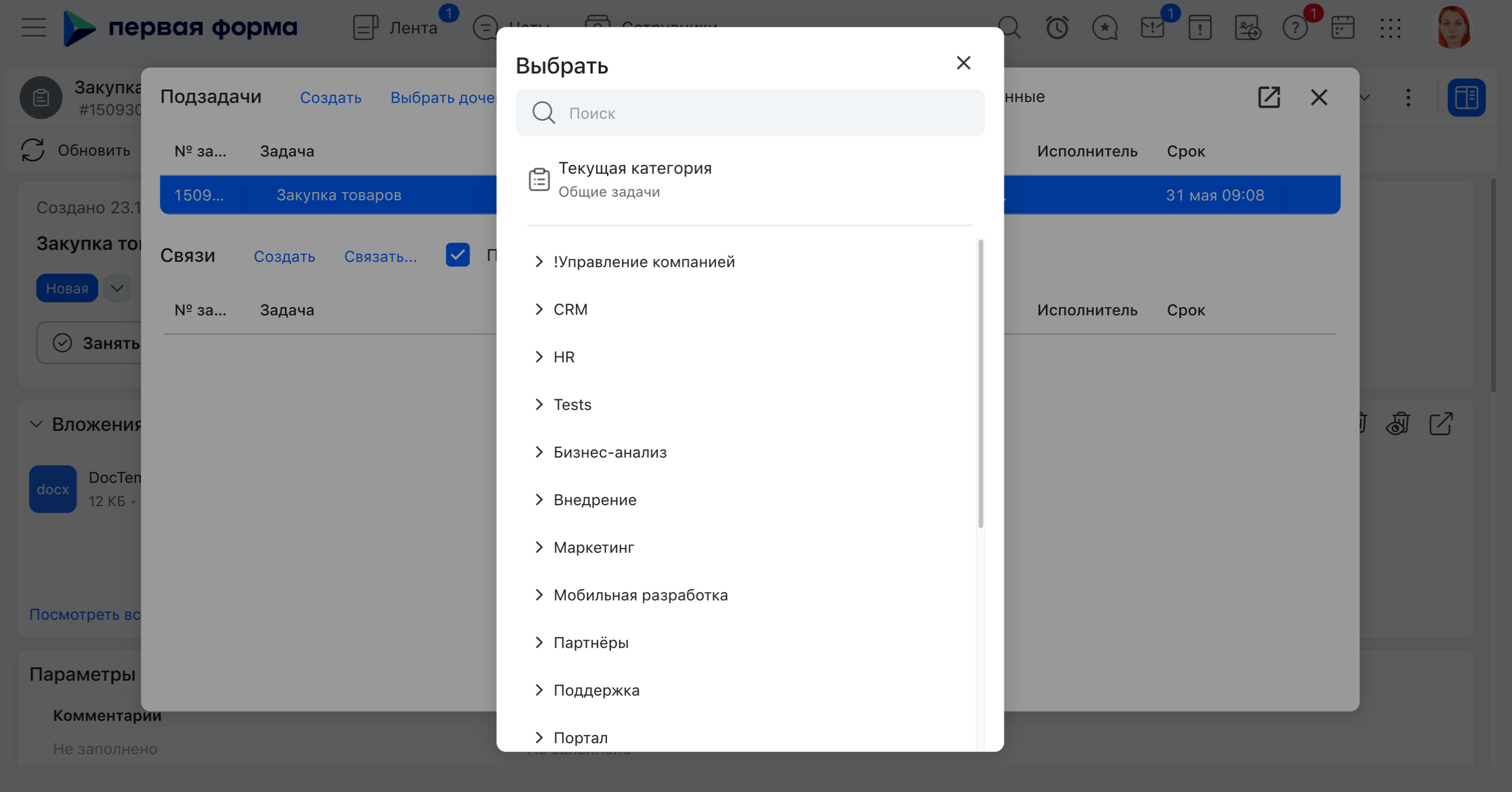
Окно выбора категории для постановки связанной задачи по кнопке Создать
Например, если в обеих задачах есть параметр "Сумма", в новой связанной задаче будет автоматически заполнена та же сумма, что и в исходной. При желании это значение можно изменить. |
|---|
Если исходная задача содержит вложения, вы можете опционально либо скопировать их в создаваемую задачу (отметить пункт “Вложения”), либо скопировать только ссылки на них (отметить пункт “Вложения” и переключить индикатор).
В первом случае в создаваемой задаче будут созданы новые копии файлов и их редактирование не будет синхронизировано с файлами в исходной задаче, и наоборот.
Во втором случае измененные версии файлов всегда будут совпадать в родительской и дочерней задаче.
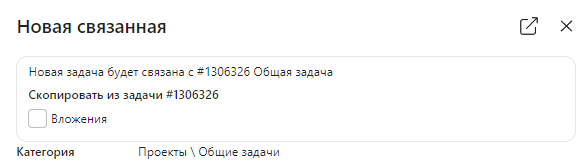
Шапка создания новой связанной задачи с возможностью опционального копирования вложений
Чтобы одну из уже существующих задач связать с текущей, нажмите кнопку "Связать..." на панели инструментов.
В открывшемся окне выбора задачи введите номер задачи и отметьте нужные пункты. После вставки номера задачи, быстро осуществить связь возможно по кнопке Enter.
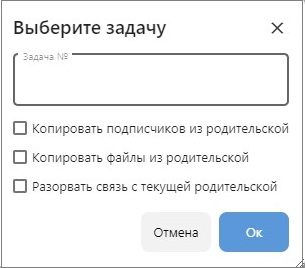
Окно выбора задачи
Те же действия можно выполнить с помощью подменю "Подзадачи" непосредственно из карточки задачи, не открывая окно просмотра подчиненных и связанных задач.
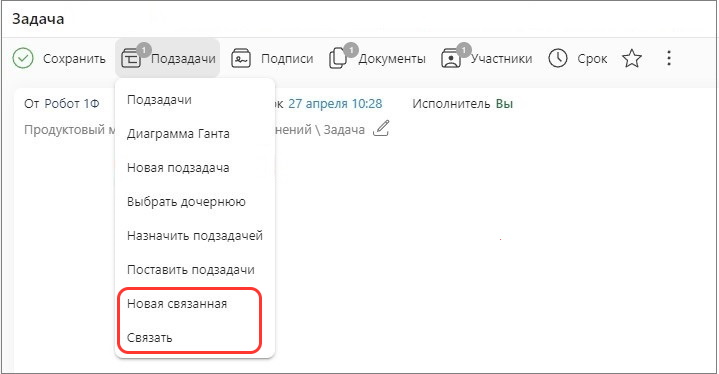
Создание связей из подменю "Подзадачи" на панели инструментов карточки задачи
|
|---|
Чтобы быстро связать две задачи между собой, из первой задачи отправьте сообщение с символами +# и номером второй задачи, примерно так: +#123456
Если у пользователя нет доступа к связанной задаче, то во вкладке "Подзадачи" он увидит надпись "Нет доступа", а иконка для удаления связи будет для него скрыта.
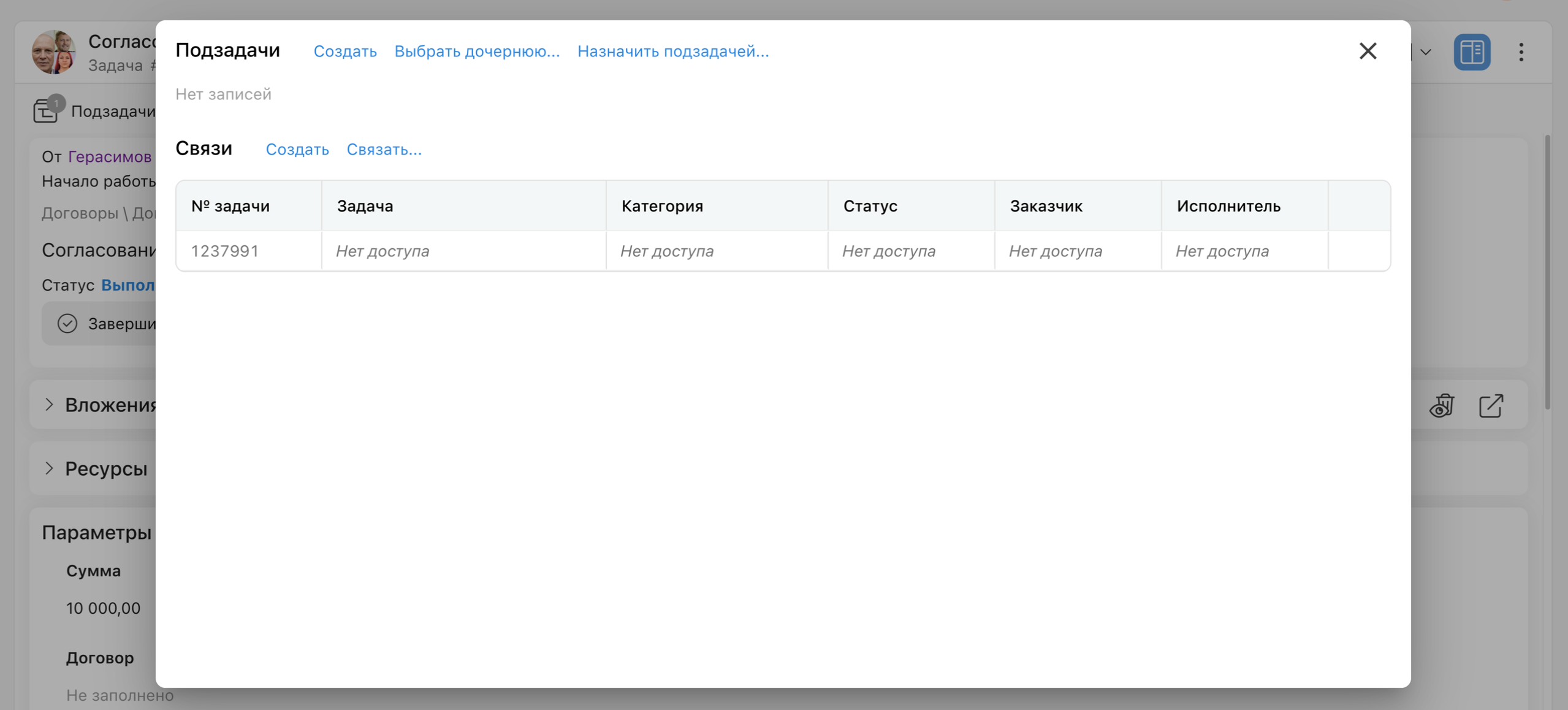
Нет доступа к просмотру связанной задачи